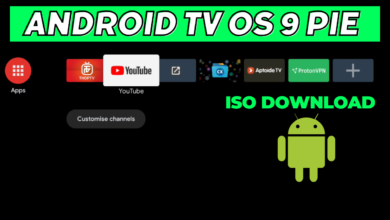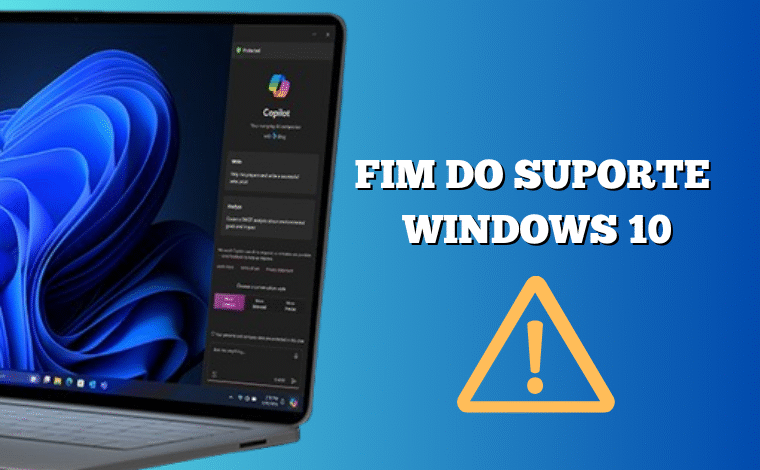
O sistema operacional Windows 10, lançado pela Microsoft em julho de 2015, aproxima-se de um marco importante: o fim de seu ciclo de vida oficial de suporte. Segundo documentação da Microsoft, o suporte para as edições: Home, Pro, Enterprise e Education do Windows 10 terminará em 14 de outubro de 2025.
O que significa “fim de suporte Windows 10”?
Quando a Microsoft informa que o Windows 10 alcançou o “end of support”, isso implica basicamente que:
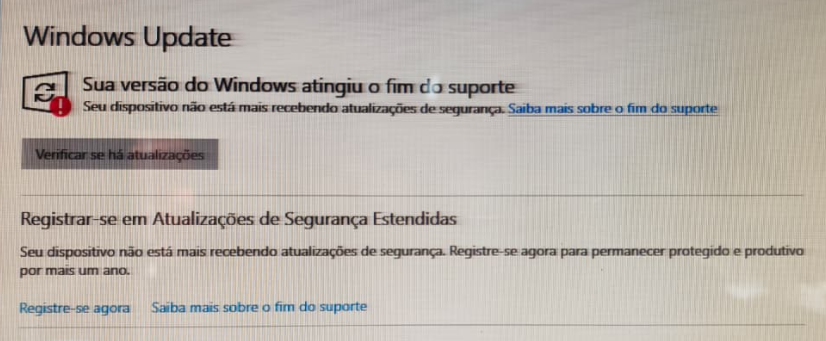
- A Microsoft deixará de oferecer ‘atualizações de segurança’ (patches para vulnerabilidades) para o sistema após a data estabelecida.
- Não haverá mais ‘atualizações de qualidade/recursos’ (novas funcionalidades) para as edições comuns do Windows 10.
- O suporte técnico oficial da Microsoft (atendimento para problemas do sistema) não estará mais disponível para essas versões.
- O sistema continuará funcionando — não deixará de “ligar” — mas estará mais vulnerável a falhas de segurança e problemas de compatibilidade.
Por que isso está acontecendo?
Manter sistemas operacionais significa custar recursos em desenvolvimento, testes e infra‐estrutura de segurança. A Microsoft segue um ciclo de vida para seus produtos: após um determinado número de anos, encerra o suporte para garantir que os usuários migrem para versões mais modernas, com melhor segurança e suporte técnico. No caso do Windows 10, foram aproximadamente 10 anos de existência até esse ponto.
Além disso, a empresa promove a transição para o Windows 11, por oferecer um “ambiente mais moderno, seguro e eficiente” segundo a própria Microsoft.
Quem é afetado?
Quase todos os usuários domésticos ou empresariais que utilizam uma edição padrão do Windows 10 serão afetados — isto é, aqueles com edições Home ou Pro, bem como Enterprise ou Education. As exceções envolvem versões com ciclo de vida estendido (“LTSC” ou canais especializados) que podem ter suporte além dessa data, dependendo da versão.
O que você pode (e deve) fazer?
Diante desse cenário, há algumas opções práticas que você pode seguir para se preparar e mitigar riscos:
- Verificar se seu dispositivo é elegível para o Windows 11: A Microsoft disponibiliza uma ferramenta (como o “PC Health Check”) para verificar se seu hardware atende aos requisitos mínimos para instalar o Windows 11. Caso sim, essa pode ser a solução mais direta.
- Atualizar para o Windows 11: Se seu computador atender aos requisitos, você pode migrar para o Windows 11. Isso garante que você continue recebendo atualizações, suporte técnico e riscos reduzidos.
- Comprar um novo dispositivo com Windows 11 pré-instalado: Se seu hardware for antigo ou não atender aos requisitos do Windows 11, pode ser mais econômico e seguro adquirir um novo PC que já venha com sistema atualizado.
- Participar do programa de Extensão de Segurança (ESU – Extended Security Updates): Para alguns usuários ou organizações que precisarem de mais tempo antes da migração, a Microsoft oferece a opção de pagar por um programa de extensão de segurança que estende as atualizações críticas por um período adicional.
- Fazer backup dos dados e planeje a transição de sistema: antes de migrar ou trocar de sistema, é prudente fazer backup completo de arquivos, fotos, aplicativos e configurações. Assim, a transição será mais tranquila.
Prazo e marcos importantes:
- 14 de outubro de 2025: Data oficial do fim do suporte para grande parte das edições do Windows 10.
- Após essa data, os usuários sem ESU começarão a perder as atualizações de segurança e outras melhorias.
- Versões especiais (LTSC, IoT) podem ter cronogramas diferenciados, mas para a maioria dos usuários, o prazo acima se aplica.
O fim do suporte ao Windows 10 marca o encerramento de um ciclo de dez anos para um sistema amplamente utilizado no mundo inteiro. Embora o computador continue a “ligar” normalmente após a data, ele deixará de receber atualizações e suporte oficial, o que implica riscos de segurança e compatibilidade. Por isso, se você ainda utiliza o Windows 10, é o momento de planejar sua migração — seja atualizando para o Windows 11, trocando de dispositivo ou contratando uma extensão de suporte temporária. Quanto mais cedo você agir, mais tranquilo será o processo.


![%Canal do Shin imagens% 4 Realtek HD [Error code 0001]](https://canaldoshin.com.br/wp-content/uploads/2023/07/Realtek-HD-Error-code-0001-390x220.png)